Puede terminar perdiendo datos importantes sobre Android debido a la eliminación accidental, actualizaciones de Android sin complicaciones, el teléfono inesperado que se apaga, etc. El desarrollo de nuevas técnicas permite que muchas funciones o programas telefónicos tengan la capacidad de recuperar datos perdidos desde adentro.
Sin embargo, la incertidumbre de la tasa de éxito de la recuperación también se ha convertido en una consideración importante para que las personas superen los dilemas de pérdida de datos. Bueno, este pasaje se trata principalmente Cómo recuperar archivos eliminados en Android sin computadora. Simplemente siga leyendo para obtener soluciones confiables ahora.
Also read: ¿Cómo recuperar fotos de Snapchat en Android? ¡3 maneras fáciles para ti!
Parte 1: Recupere los archivos eliminados en Android sin computadora a través de Recycle Bin
Los teléfonos Android como Samsung, LG y Xiaomi tienen un contenedor de reciclaje, del cual puede recuperar imágenes y videoclips eliminados accidentalmente sin una herramienta especializada. Pero tenga en cuenta que todos los archivos en el contenedor de reciclaje de Android durante más de 30 días serían borrados permanentemente por el sistema.
¿Cómo recuperar archivos eliminados del almacenamiento interno de Android sin una PC a través de reciclaje de reciclaje?
- En su teléfono Android, vaya a su «Galería»/»Álbum».
- Haga clic en «Más» desde la esquina superior derecha.
- Toque «Configuración»> «Bin de reciclaje».
- A partir de ahí, puede localizar todas las fotos y videos eliminados.
- Elija lo que desee y presione la señal de «restaurar».
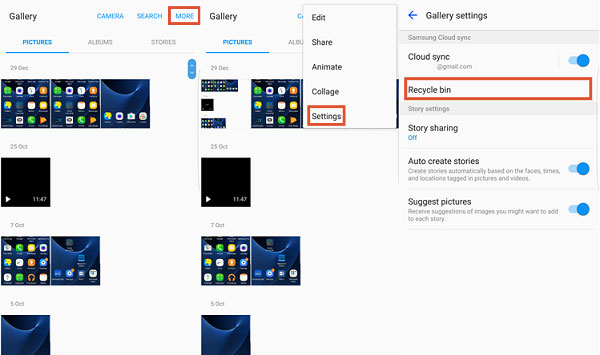
Parte 2: Recupere fotos/videos eliminados de Android sin computadora con recientemente eliminado
Si tiene un teléfono como Huawei u Oppo, puede intentar obtener sus archivos eliminados de su carpeta eliminada recientemente. Además, mantiene todos sus artículos durante 30 días. A continuación, siga los pasos a continuación para aprender a recuperar archivos eliminados en Android sin una computadora de la carpeta eliminada recientemente:
- Vaya a la aplicación Android Gallery y toque «Álbumes».
- Encuentre y toque «Recientemente eliminado».
- Toque y mantenga presionado cualquiera de las fotos y videos que desea recuperar.
- Golpee «Recover»/»Recuperar todo» para restaurar los artículos elegidos.
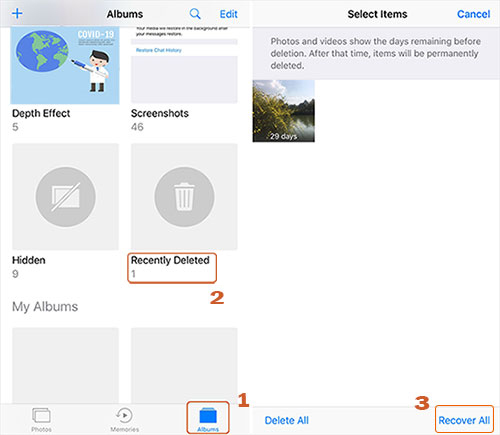
Parte 3: Recupere videos/fotos eliminados de Android sin computadora con Google Photos
¿Alguna vez ha mantenido una copia de su contenido de medios con Google Photos? Si es así, intente usar este servicio para rescatar sus datos eliminados de su «basura». Las imágenes y los videos que eliminó permanecerán allí durante 60 días antes de que se borren permanentemente.
¿Cómo recuperar videos/fotos eliminados de un teléfono Android sin una computadora a través de Google Photos?
- Lanzamiento Google Photos en su dispositivo Android.
- Presione el icono «basura» desde la barra lateral izquierda.
- Elija todas sus fotos o videos deseados para recuperarse.
- Toque «Restaurar» para recuperar los archivos eliminados a su aplicación de galería o la biblioteca de Google Photos.
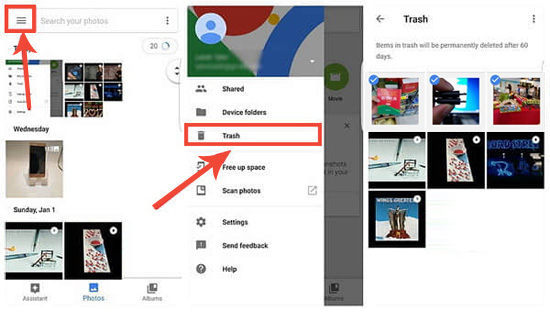
Ver más:
Parte 4: Recupere los archivos eliminados de la tarjeta SD en Android sin PC
Una tarjeta SD puede albergar archivos como archivos multimedia, archivos APK y archivos zip en su teléfono Android. Si alguno de los tipos de datos es visible en la carpeta, intente ver cómo recuperar canciones/fotos/videos eliminados en Android sin una computadora de una tarjeta SD:
- Asegúrese de que la tarjeta SD esté en su teléfono Android.
- Localice la carpeta donde guardó sus archivos multimedia.
- Elija los artículos deseados para restaurar al almacenamiento interno de Android.
- Asegúrese de que el espacio de almacenamiento existente pueda acomodar todo el contenido que desea transferir.
Parte 5: Recupere archivos eliminados en el almacenamiento interno de Android sin PC usando GT Recovery
GT Recovery utiliza varios algoritmos de recuperación para recuperar varios archivos sin una computadora. Cuenta con dos modos de recuperación principales, reproduciendo funciones en los archivos como fotos, videos, SMS, contacto, registros de llamadas, Wi-Fi y WhatsApp. Cuando lo instale en su teléfono, roote su teléfono antes de obtener sus funciones principales.
¿Cómo recuperar archivos eliminados del almacenamiento interno de Android sin una PC de GT Recovery?
- Obtenga GT Recovery para Android en su teléfono y toque «Instalar».
- Siga el aviso para rootear su dispositivo Android si aún no lo ha hecho.
- Una vez hecho esto, esta herramienta organizará su visión del hogar para ofrecerle los tipos de datos para la recuperación.
- Toque «Recuperar archivo» y elija las categorías de archivos que desea recuperar.
- A continuación, toque «Dispositivo de escaneo» para iniciar el escaneo de datos.
- Una vez hecho esto, seleccione sus archivos deseados en la pantalla y guárdelos en este teléfono.
- Por último, puede abrir «Ver el resultado» para verificar los elementos guardados.
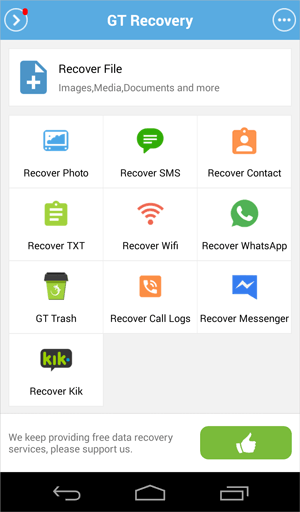
Bonificación: cómo recuperar archivos eliminados en Android con la computadora
Al restaurar el contenido de Android, es difícil navegar y seleccionar toneladas de artículos escaneados en el teléfono. Bueno, ¿le gustaría restaurar los datos eliminados en Android usando una PC/Mac con una pantalla más grande? Ok, eche un vistazo al médico de Mobilekin para Android (Win y Mac). Entonces, ¿qué hace esta utilidad por ti?
- Recupere archivos eliminados en Android con una computadora, incluso si no hay una copia de seguridad disponible.
- Una excelente alternativa de Google Photos para recuperar los datos del almacenamiento interno de Android y la tarjeta SD.
- Los tipos de datos compatibles: fotos, videos, canciones, audio, mensajes de texto, historial de llamadas, contactos y más.
- Permítis ver previsualizar todos los archivos específicos antes de la recuperación selectiva.
- Sin ADS, sin virus, exploración rápida, alta tasa de éxito.
- Solicite varios dispositivos de Android, que cubre Samsung, Motorola, Xiaomi, Huawei, HTC, LG, Sony, Vivo, Oppo, Google, etc.
- Valora tu privacidad.
![]()
![]()
A continuación, ¿cómo recuperar archivos eliminados en Android con Doctor para Android?
- Descargue e instale el programa antes de ejecutarlo en su computadora.
- Enlace su teléfono a la computadora a través de USB.
- Siga la dirección en pantalla para identificar su dispositivo.
- Después de eso, elija los tipos de datos deseados y toque «Siguiente» para iniciar el escaneo de datos.
- Si la herramienta no puede escanear sus cosas deseadas, debe estar en la memoria interna de Android. Simplemente haga como indica la pantalla para rootear su teléfono para un escaneo completo.
- Todos sus archivos buscados serán escaneados.
- Puede ver y elegir los deseados antes de hacer clic en «Recuperar» para llevarlos a la computadora.
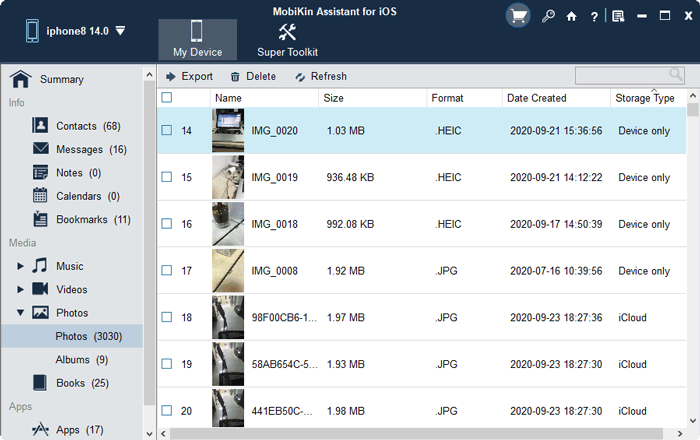
Palabras finales
En general, cuando sus archivos de Android se pierden, el contenedor de reciclaje y la carpeta eliminada recientemente pueden darle un rayo de esperanza para recuperarlos sin una computadora. Pero en muchos casos, su teléfono no se permite estas dos funciones. Mientras tanto, otras razones también pueden hacer que el contenido de Android desaparezca después de ser eliminado. En este punto, puede decidir qué herramienta o servicio usar para la recuperación de datos de acuerdo con si hay una copia de seguridad anterior. Al final, deje un comentario a continuación si tiene alguna consulta.
